Ce tutoriel est un guide complet si vous vous êtes déjà demandé comment complètement désinstaller Lyn sur Mac avec méthodes de suppression d'applications rapides et efficaces. Deux techniques pour désinstaller Lyn de votre Mac seront présentées dans cet article. Commençons maintenant!
Contenu: Partie 1. Faits saillants que vous devez savoir avant de supprimer Lyn sur Mac Partie 2. Désinstaller automatiquement Lyn sur Mac et supprimer les restesPartie 3. Comment supprimer manuellement Lyn de MacPartie 4. Conclusion
Partie 1. Faits saillants que vous devez savoir avant de supprimer Lyn sur Mac
Avant de discuter de la désinstallation de Lyn sur Mac, parlons de Application Lyn première. Lyn pour Mac est compact et possède une interface utilisateur claire, expressive et esthétiquement attrayante qui le rend simple, pour commencer pour tout le monde.
Il géolocalise avec précision toutes vos photos à l'aide de la technologie de géolocalisation afin que vous puissiez facilement ajuster les emplacements et les partager avec d'autres. De plus, Lyn pour Mac autorise tous les formats d'image, quels qu'ils soient.
Lyn est également livré avec un lecteur multimédia qui permet de visualiser des images de caméra ou des fichiers PDF. Lyn est l'une des meilleur logiciel de visualisation d'images sur Mac qui peut rendre toutes vos images superbes. Non seulement il peut modifier la température de couleur, la luminosité et l'exposition, mais il peut également transformer vos photos en noir et blanc.
Par conséquent, on peut affirmer que ce programme offre une option flexible pour visualiser, organiser, éditer et partager des photos.
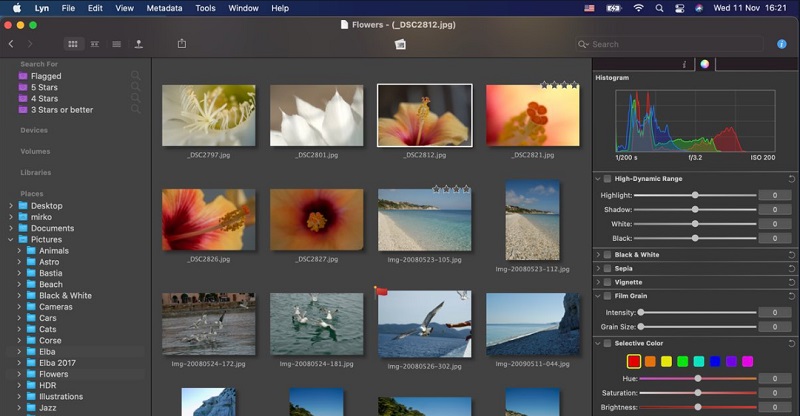
Voici quelques fonctionnalités et points forts de Lyn que vous devez connaître avant de décider de désinstaller Lyn sur Mac :
- Navigateur - Quatre affichages par défaut pouvant être personnalisés par l'utilisateur
- Édition non destructive - Les modifications sont enregistrées et documentées dans des attributs spécifiques.
- Partage - Distribuez vos photos via toutes les plateformes de médias sociaux et les albums Web.
- Compatibilité - Explorez les bibliothèques d'Aperture, iPhoto et Lightroom.
- Plein écran - fournit un environnement entièrement immersif pour parcourir, visualiser, comparer ou démarrer un diaporama avec de la musique.
- Informations détaillées sur les métadonnées et l'édition des champs IPTC
- Cartes - Géolocalisez vos photos et ajustez les lieux à l'aide d'une simple interface glisser-déposer.
- Affichez les photos avec le bon profil et la fonction d'épreuvage à l'écran pour la correction des couleurs.
- Édition - Inspecteur spécialisé pour l'édition des couleurs, y compris l'histogramme, l'exposition, le noir et blanc, le sépia et la vignette !
- Lecteur de film QuickTime intégré pour une vidéo !
- Créez vos propres dossiers de recherche personnalisés à l'aide des dossiers intelligents.
Partie 2. Désinstaller automatiquement Lyn sur Mac et supprimer les restes
Avec iMyMac PowerMyMac, vous pouvez supprimer tous les types de fichiers inutiles, fichiers volumineux, documents et autres éléments superflus d'un Mac. Cela peut identifier et supprimer plus rapidement les fichiers inutiles et les fichiers en double. PowerMyMac peut évaluer votre Mac, puis vous fournir un rapport résumant son état actuel, ainsi que la santé de son processeur, son utilisation de la mémoire, sa puissance et son lecteur.
Utiliser l'efficace App Uninstaller outil, vous pouvez rapidement désinstaller Lyn sur Mac et toutes les applications que vous ne connaissez pas telles que supprimer définitivement TaskPaper. La recherche de tous les fichiers requis pour le logiciel peut prendre un certain temps. Essayez ce qui suit pour voir dans quelle mesure cette application se débarrasse des programmes inutiles ou superflus :
- Ouvrez PowerMyMac et accédez à la page d'accueil du programme. Alors choisi App Uninstaller dans le menu déroulant qui s'affiche.
- Lorsque vous sélectionnez le SCAN bouton, un examen approfondi de l'installation logicielle de n'importe quelle machine commencera.
- Vous pouvez choisir certaines applications à supprimer d'une liste de tous les programmes actuellement installés. Si vous tapez le nom du programme dans la zone de recherche, vous pourrez peut-être également le découvrir.
- Vous pouvez supprimer n'importe quel fichier connecté à Lyn de votre ordinateur en choisissant "NETTOYER."
- Quand c'est fait, la phrase "Nettoyé Terminé" devrait apparaître à l'écran.

Partie 3. Comment supprimer manuellement Lyn de Mac
Ne serait-il pas fantastique d'avoir les connaissances nécessaires pour désinstaller manuellement Lyn sur Mac ou une autre application Mac désagréable ? Avez-vous essayé de supprimer Lyn mais vous ne savez pas par où commencer ? Vous devez utiliser ce manuel d'instructions. Pour supprimer Lyn de votre Mac, suivez les instructions ci-dessous :
- Fermez l'application Lyn à partir du Dock. Dans le Dock, cliquez avec le bouton droit sur l'icône Lyn et choisissez quitter.
- Fermez l'application Lyn dans Moniteur d'activité. Nous aurions une autre méthode si vous ne pouviez pas fermer l'application Lyn à partir du Dock. Lyn doit être supprimé manuellement du moniteur d'activité. Pour accéder aux utilitaires, choisissez Finder > Applications. Choisissez Lyn parmi les Processeur Allez sur l'icône X et choisissez Forcer à quitter.
- Ajoutez Lyn à la corbeille. Pour déplacer l'icône de l'application Lyn dans la corbeille, utilisez Finder > Applications > Clic droit > Mettre à la corbeille.
- Supprimez les dossiers et fichiers laissés par Lyn. Allez dans le Finder, cliquez sur Aller, choisissez Aller au dossier, saisissez "Bibliothèque", puis cliquez sur Accéder. Recherchez les fichiers et dossiers liés à l'application Lyn dans les sous-dossiers ci-dessous et supprimez-les.
- Redémarrez votre Mac et videz la corbeille. Sélectionnez tout ce qui appartient à Lyn en ouvrant le dossier Corbeille sur le Dock et en cliquant sur Vider la corbeille....
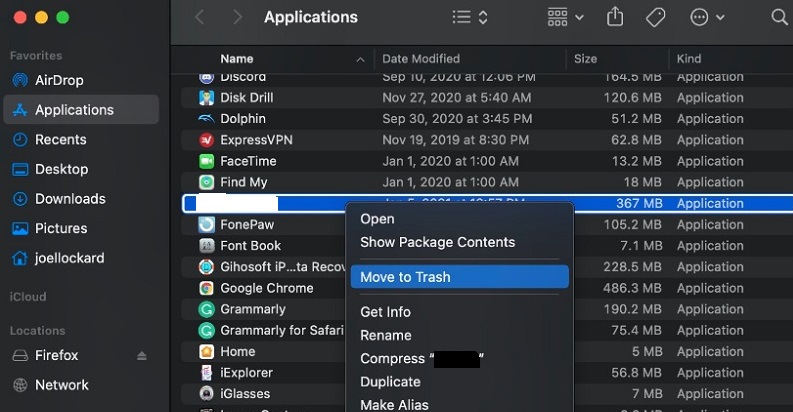
Partie 4. Conclusion
Cet article vous explique comment désinstaller simplement Lyn sur Mac, identifiez les restes ou effacez tous les composants qui y sont liés. Que vous essayiez de faire l'une de ces choses, ce guide vous sera utile.
Vous pourrez également utiliser un programme de désinstallation compétent de PowerMyMac, ce qui rendra le processus de suppression des applications Mac beaucoup plus simple et plus productif qu'il ne pourrait jamais l'être autrement. Vous devez absolument essayer le PowerMyMac si vous souhaitez supprimer les applications Mac rapidement et facilement.



